以下技術提示僅適用於Windows 11的22H2 更新。它被稱為“實時字幕”。
這是一項輔助功能,可讓您在電腦螢幕上顯示一個方塊可為電腦上的所有音訊提供隱藏式字幕。它會為您觀看的每個影片和您進行的每個音訊通話提供字幕。如果它是一個口頭詞,它會為其添加標題。
您首先要查看您是否擁有 Windows 11 及其最新版本:
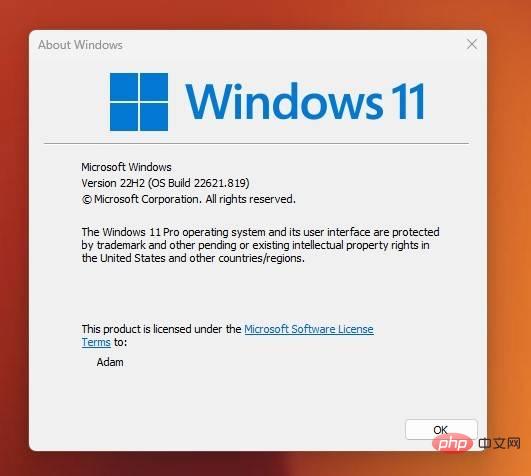
如果它說「 Windows 7、8 或10 」…抱歉…

如果顯示“ Windows 11 ”,請查看版本號,如果顯示“ 22H2 ”…太棒了!一切就緒。如果它顯示“ 22H1 ”,那麼您仍然需要更新。
要檢查最新更新:
如果22H2 可供您使用,您將看到下面列出的「 Windows 11 22H2 」以及安裝它的選項。
我爸爸有助聽器,他看的大部分內容都使用隱藏式字幕。在沒有隱藏式字幕的情況下,一直很難在網路上觀看影片。借助“實時字幕”,它隨處可用。
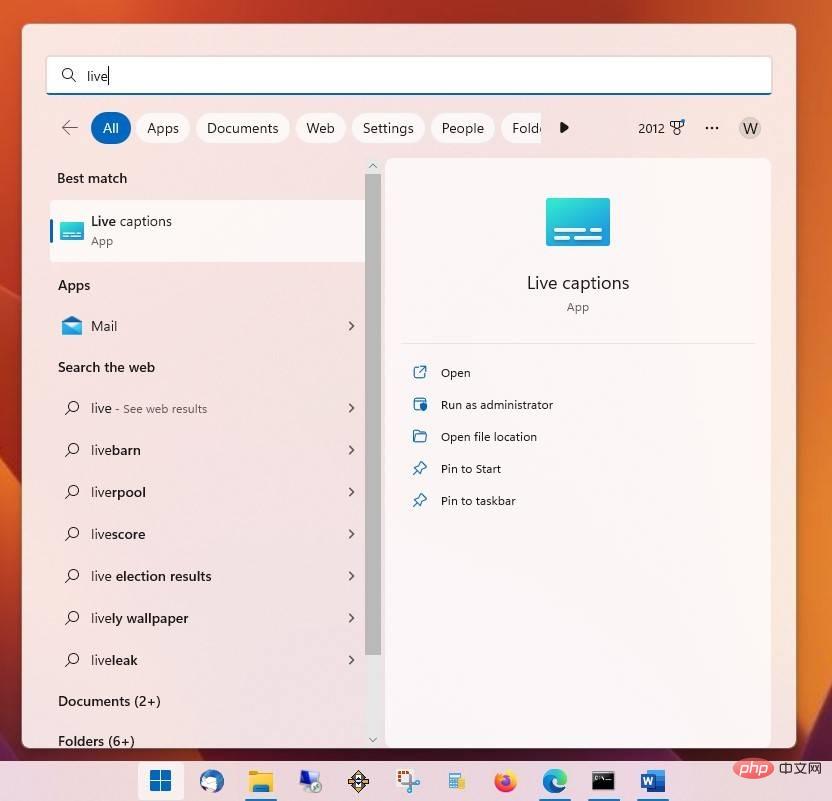
現在只需按照設定程序進行操作。
設定完成後,您會在電腦螢幕的頂部看到它. 您可以點擊右上角的齒輪,選擇“位置”,然後找到最適合您的位置。

現在,點擊相同的齒輪,選擇“字幕樣式”,然後在出現的下一個畫面上點擊“編輯”。在這裡您可以配置框的顏色甚至使用的字體(選擇不多)。
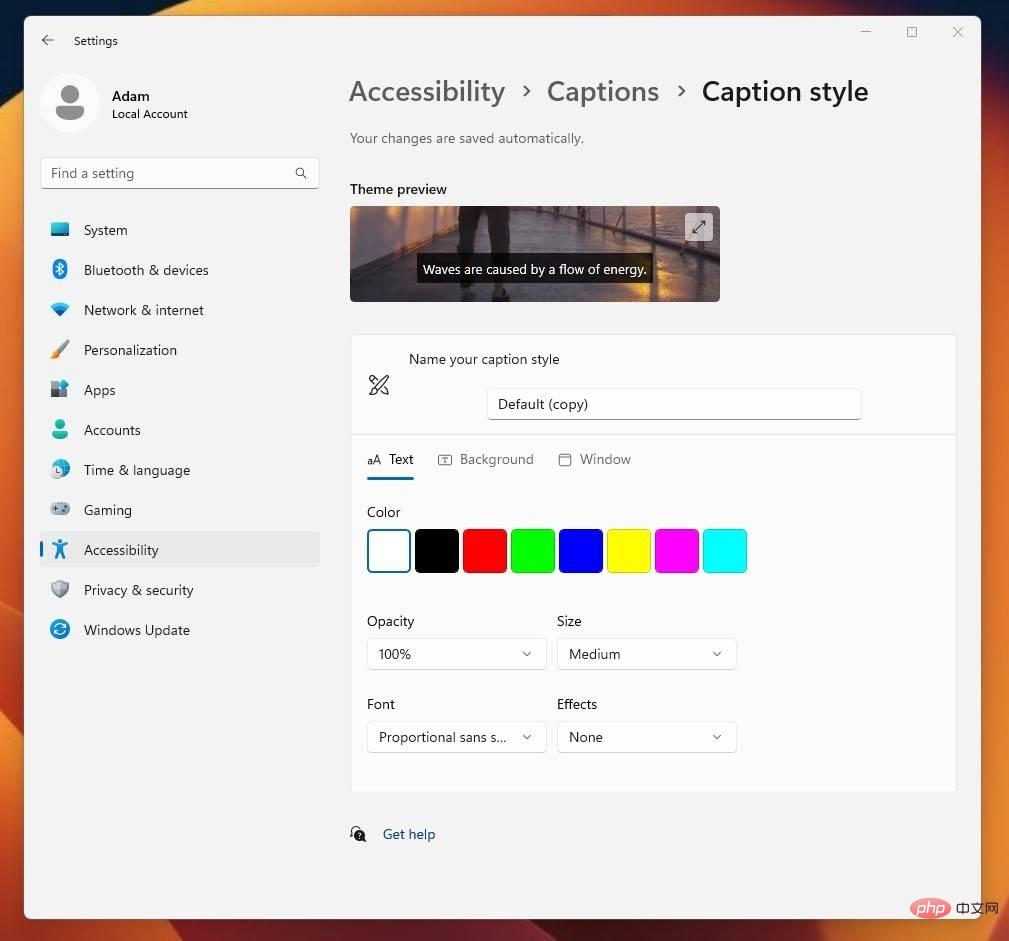
以上是如何在 Windows 11 22H2 中使用即時字幕的詳細內容。更多資訊請關注PHP中文網其他相關文章!




